9 طرق لإصلاح رسالة خطأ القرص أو القرص غير النظام
نشرت: 2017-07-29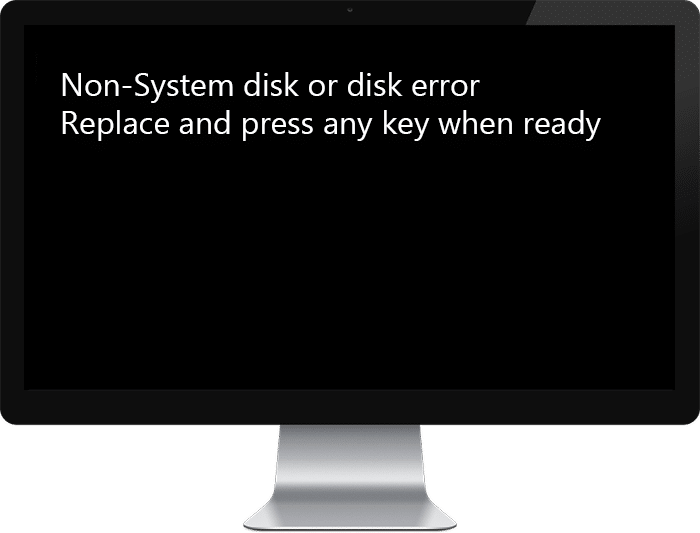
إذا كنت تواجه رسالة خطأ القرص غير النظام أو القرص عند بدء التشغيل ، أي عند بدء تشغيل الكمبيوتر ، فأنت المكان المناسب لأننا سنناقش اليوم كيفية حل هذا الخطأ. هذا يعني بشكل أساسي أن نظام التشغيل الخاص بك لا يمكن الوصول إليه ولن تقوم بالتمهيد إلى نظام Windows الخاص بك. الخيار الوحيد الذي لديك هو إعادة تشغيل جهاز الكمبيوتر الخاص بك ، ومرة أخرى سيظهر لك هذا الخطأ. ستكون عالقًا في حلقة لا نهائية حتى يتم حل هذا الخطأ.
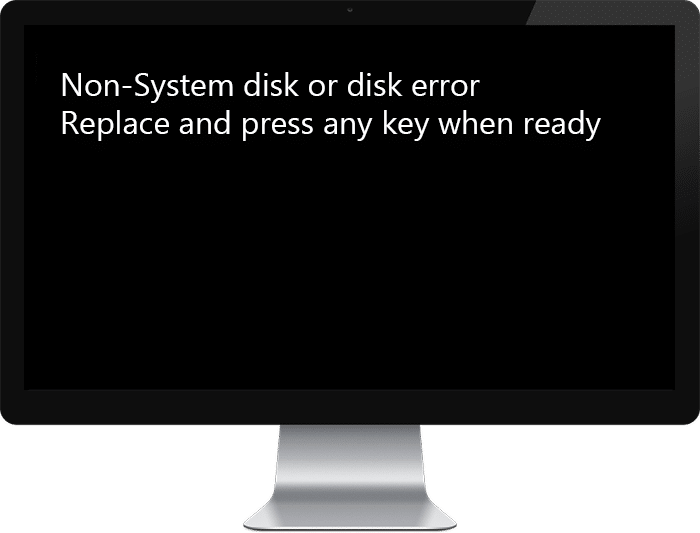
يشير الخطأ إلى احتمال تلف ملفات التمهيد أو معلومات BCD ؛ ومن ثم لن تقوم بالتمهيد. في بعض الأحيان تكون المشكلة الرئيسية هي أن ترتيب التمهيد هو التغييرات ولا يمكن للنظام العثور على الملفات الصحيحة لتحميل نظام التشغيل الخاص بك. هناك مشكلة سخيفة أخرى يمكن أن تسبب هذا الخطأ وهي كبل SATA / IDE فضفاض أو خاطئ يربط القرص الثابت باللوحة الأم. كما ترى ، هناك مشكلة مختلفة لأنك قد تواجه هذا الخطأ ؛ لذلك ، نحتاج إلى مناقشة جميع الحلول الممكنة لإصلاح هذه المشكلة. لذلك دون إضاعة أي وقت ، دعنا نرى كيفية إصلاح رسالة خطأ القرص غير النظام أو القرص عند التمهيد بمساعدة دليل استكشاف الأخطاء وإصلاحها المدرج أدناه.
محتويات
- 9 طرق لإصلاح رسالة خطأ القرص أو القرص غير النظام
- الطريقة الأولى: تعيين ترتيب التمهيد الصحيح
- الطريقة الثانية: تحقق من IDE للقرص الصلب أو كابل SATA
- الطريقة الثالثة: تشغيل بدء التشغيل / الإصلاح التلقائي
- الطريقة الرابعة: إصلاح تكوين BCD أو إعادة إنشائه
- الطريقة الخامسة: قد يكون القرص الصلب معطلاً أو تالفًا
- الطريقة السادسة: تغيير القسم النشط في Windows
- الطريقة 7: قم بتشغيل Memtest86 +
- الطريقة الثامنة: تغيير تكوين SATA
- الطريقة 9: إصلاح تثبيت Windows 10
9 طرق لإصلاح رسالة خطأ القرص أو القرص غير النظام
ملاحظة: تأكد من إزالة أي أقراص مضغوطة قابلة للتمهيد أو أقراص DVD أو محرك أقراص USB محمول متصل بجهاز الكمبيوتر قبل اتباع الطرق المذكورة أدناه.
الطريقة الأولى: تعيين ترتيب التمهيد الصحيح
قد ترى الخطأ " قرص غير نظامي أو رسالة خطأ في القرص عند بدء التشغيل " لأن ترتيب التمهيد لم يتم تعيينه بشكل صحيح ، مما يعني أن الكمبيوتر يحاول التمهيد من مصدر آخر ليس به نظام تشغيل وبالتالي فشل في القيام بذلك لذا. لإصلاح هذه المشكلة ، تحتاج إلى تعيين القرص الصلب كأولوية قصوى في ترتيب التمهيد. دعونا نرى كيفية تعيين ترتيب التمهيد المناسب:
1. عند بدء تشغيل الكمبيوتر (قبل شاشة التمهيد أو شاشة الخطأ) ، اضغط بشكل متكرر على مفتاح Delete أو F1 أو F2 (حسب الشركة المصنعة لجهاز الكمبيوتر الخاص بك) للدخول إلى إعداد BIOS .
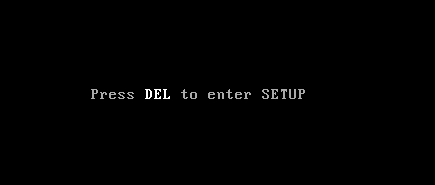
2. بمجرد دخولك إلى إعداد BIOS ، حدد علامة التبويب Boot (التمهيد) من قائمة الخيارات.

3. تأكد الآن من تعيين القرص الصلب للكمبيوتر أو SSD كأولوية قصوى في ترتيب التمهيد. إذا لم يكن الأمر كذلك ، فاستخدم مفاتيح الأسهم لأعلى أو لأسفل لتعيين القرص الثابت في الجزء العلوي ، مما يعني أن الكمبيوتر سوف يقوم بالتمهيد منه أولاً بدلاً من أي مصدر آخر.
4. أخيرًا ، اضغط على F10 لحفظ هذا التغيير والخروج. يجب أن يكون لديك قرص Fix Non-System أو رسالة خطأ في القرص ، إذا لم يكن الأمر كذلك ، فتابع.
الطريقة الثانية: تحقق من IDE للقرص الصلب أو كابل SATA
في معظم الحالات ، يحدث هذا الخطأ بسبب الاتصال الخاطئ أو غير المحكم للقرص الصلب وللتأكد من أن هذا ليس هو الحال حيث تحتاج إلى فحص جهاز الكمبيوتر الخاص بك بحثًا عن أي خطأ في الاتصال.
هام: لا يُنصح بفتح غلاف جهاز الكمبيوتر الخاص بك إذا كان خاضعًا للضمان حيث سيؤدي ذلك إلى إلغاء الضمان ، فالطريقة الأفضل ، في هذه الحالة ، هي نقل جهاز الكمبيوتر الخاص بك إلى مركز الخدمة. أيضًا ، إذا لم تكن لديك أي معرفة فنية ، فلا تعبث بجهاز الكمبيوتر وتأكد من البحث عن فني خبير يمكنه مساعدتك في التحقق من وجود اتصال خاطئ أو غير محكم للقرص الصلب.

بمجرد التحقق من إنشاء الاتصال الصحيح للقرص الصلب ، أعد تشغيل جهاز الكمبيوتر الخاص بك ، وهذه المرة قد تتمكن من إصلاح القرص غير النظامي أو رسالة خطأ القرص.
الطريقة الثالثة: تشغيل بدء التشغيل / الإصلاح التلقائي
1. أدخل قرص DVD أو قرص الاسترداد القابل للتثبيت لنظام التشغيل Windows 10 وأعد تشغيل الكمبيوتر.
2. عند مطالبتك بالضغط على أي مفتاح للتمهيد من القرص المضغوط أو قرص DVD ، اضغط على أي مفتاح للمتابعة.

3. حدد تفضيلات اللغة الخاصة بك ، وانقر فوق "التالي". انقر فوق إصلاح جهاز الكمبيوتر الخاص بك في أسفل اليسار.

4. في شاشة تحديد الخيار ، انقر فوق استكشاف الأخطاء وإصلاحها.
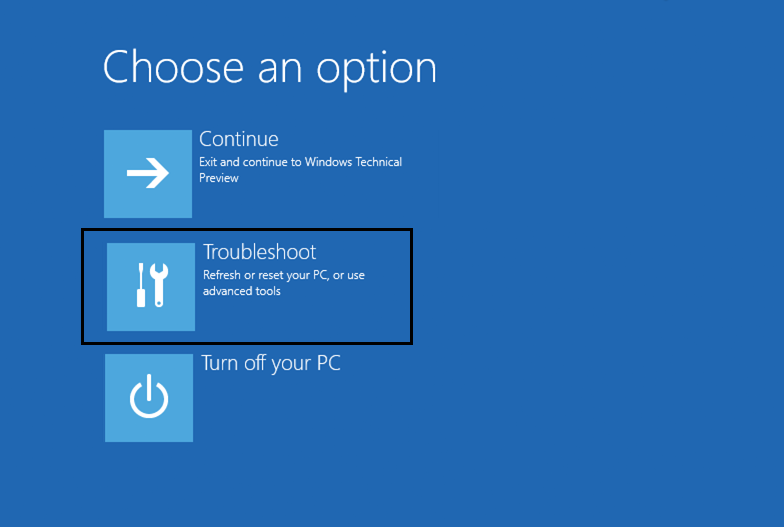
5. في شاشة استكشاف الأخطاء وإصلاحها ، انقر فوق الخيار "متقدم".

6. في شاشة الخيارات المتقدمة ، انقر فوق الإصلاح التلقائي أو إصلاح مشاكل بدء التشغيل.

7. انتظر حتى اكتمال إصلاحات Windows Automatic / Startup.
8. أعد التشغيل وقمت بإصلاح القرص غير النظامي أو رسالة خطأ القرص بنجاح أثناء التمهيد ، إذا لم يكن كذلك ، فتابع.
اقرأ أيضًا: كيفية إصلاح تعذر الإصلاح التلقائي لجهاز الكمبيوتر الخاص بك.
الطريقة الرابعة: إصلاح تكوين BCD أو إعادة إنشائه
1. باستخدام الطريقة أعلاه ، افتح موجه الأوامر باستخدام قرص تثبيت Windows.

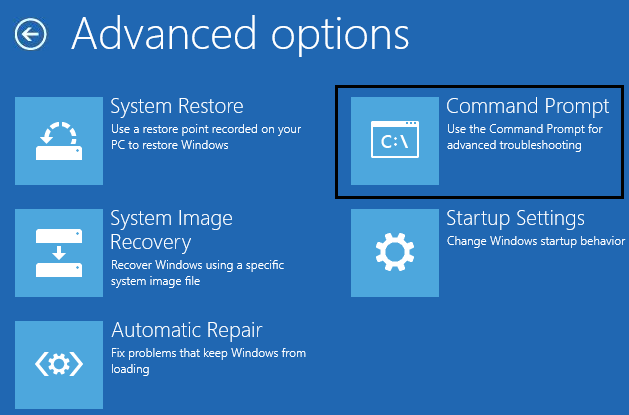
2. الآن اكتب الأوامر التالية واحدة تلو الأخرى واضغط على Enter بعد كل منها:
bootrec.exe / FixMbr bootrec.exe / FixBoot bootrec.exe / RebuildBcd

3. في حالة فشل الأمر أعلاه ، أدخل الأوامر التالية في cmd:
bcdedit / تصدير C: \ BCD_Backup ج: التمهيد القرص المضغوط السمة bcd -s -h -r ren c: \ boot \ bcd.old bootrec / RebuildBcd
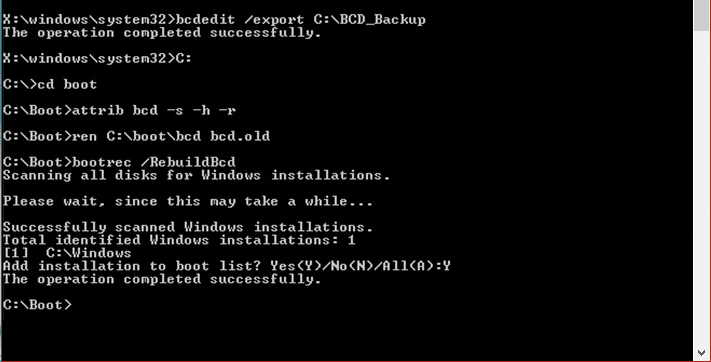
4. أخيرًا ، اخرج من cmd وأعد تشغيل Windows.
5. يبدو أن هذه الطريقة تعمل على إصلاح رسالة خطأ القرص غير النظام أو القرص عند بدء التشغيل ، ولكن إذا لم تنجح معك ، فتابع.
الطريقة الخامسة: قد يكون القرص الصلب معطلاً أو تالفًا
إذا كنت لا تزال غير قادر على إصلاح رسالة خطأ القرص غير النظام أو القرص ، فمن المحتمل أن يكون القرص الثابت الخاص بك قد فشل. في هذه الحالة ، تحتاج إلى استبدال محرك الأقراص الثابتة أو محرك أقراص الحالة الصلبة السابق بآخر جديد وتثبيت Windows مرة أخرى. ولكن قبل الانتقال إلى أي استنتاج ، يجب عليك تشغيل أداة تشخيص للتحقق مما إذا كنت بحاجة فعلاً إلى استبدال القرص الصلب أم لا.
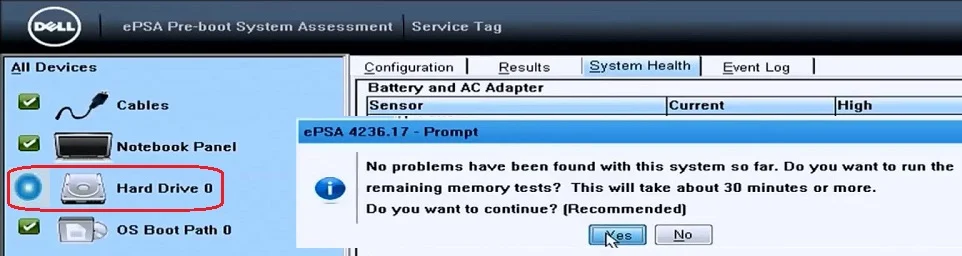
لتشغيل التشخيص ، قم بإعادة تشغيل جهاز الكمبيوتر الخاص بك وعندما يبدأ الكمبيوتر (قبل شاشة التمهيد) ، اضغط على مفتاح F12. عندما تظهر قائمة التمهيد ، قم بتمييز خيار Boot to Utility Partition أو خيار التشخيص ، اضغط على Enter لبدء التشخيص. سيؤدي هذا إلى فحص جميع أجهزة نظامك تلقائيًا وسيقوم بالإبلاغ في حالة العثور على أي مشكلة.
الطريقة السادسة: تغيير القسم النشط في Windows
1. انتقل مرة أخرى إلى موجه الأوامر واكتب: diskpart
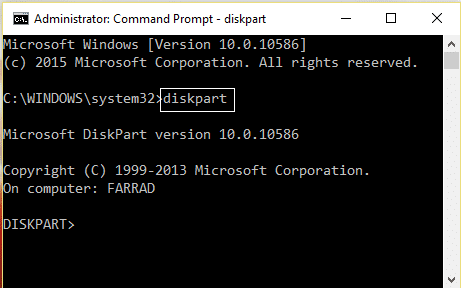
2. اكتب الآن هذه الأوامر في Diskpart: (لا تكتب DISKPART)
DISKPART> حدد القرص 1
DISKPART> حدد القسم 1
DISKPART> نشط
DISKPART> خروج
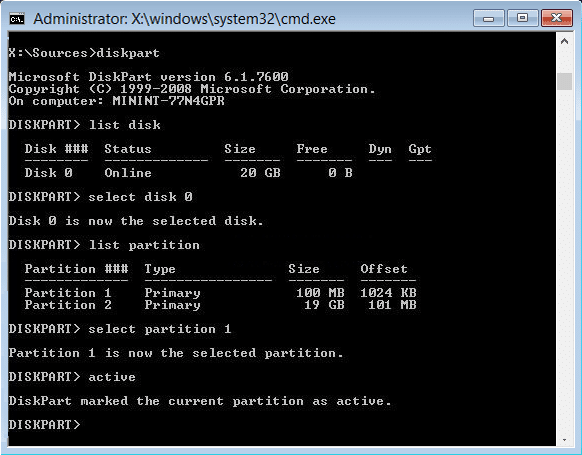
ملاحظة: ضع علامة دائمًا على القسم المحجوز للنظام (بشكل عام 100 ميغا بايت) نشطًا وإذا لم يكن لديك قسم محجوز للنظام ، ضع علامة على C: Drive باعتباره القسم النشط.
3. أعد التشغيل لتطبيق التغييرات ومعرفة ما إذا كانت الطريقة تعمل.
الطريقة 7: قم بتشغيل Memtest86 +
ملاحظة: قبل البدء ، تأكد من أن لديك حق الوصول إلى جهاز كمبيوتر آخر حيث ستحتاج إلى تنزيل Memtest86 + ونسخه على القرص أو محرك أقراص فلاش USB.
1. قم بتوصيل محرك أقراص فلاش USB بنظامك.
2. قم بتنزيل وتثبيت برنامج التثبيت التلقائي لـ Windows Memtest86 لمفتاح USB.
3. انقر بزر الماوس الأيمن على ملف الصورة الذي قمت بتنزيله للتو وحدد خيار " استخراج هنا ".
4. بمجرد الاستخراج ، افتح المجلد وقم بتشغيل Memtest86 + USB Installer .
5. اختر أنك متصل بمحرك أقراص USB لنسخ برنامج MemTest86 (سيؤدي ذلك إلى تهيئة محرك أقراص USB).

6. بمجرد الانتهاء من العملية المذكورة أعلاه ، أدخل USB في جهاز الكمبيوتر ، مع إعطاء القرص غير النظامي أو رسالة خطأ القرص عند بدء التشغيل.
7. أعد تشغيل الكمبيوتر وتأكد من تحديد التمهيد من محرك أقراص فلاش USB.
8. سيبدأ Memtest86 في اختبار تلف الذاكرة في نظامك.
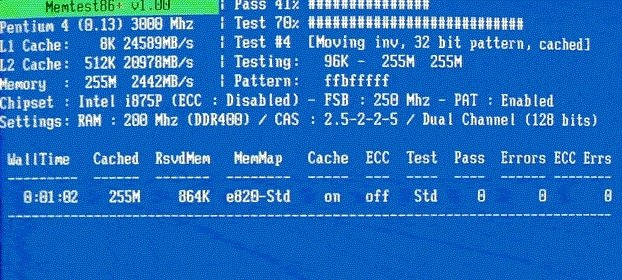
9. إذا كنت قد اجتزت جميع الاختبارات ، فيمكنك التأكد من أن ذاكرتك تعمل بشكل صحيح.
10. إذا لم تنجح بعض الخطوات ، فسيجد Memtest86 تلفًا في الذاكرة مما يعني أن القرص غير النظامي أو رسالة خطأ القرص عند بدء التشغيل ناتجة عن ذاكرة تالفة / تالفة.
11. لإصلاح رسالة خطأ القرص غير النظام أو القرص عند بدء التشغيل ، ستحتاج إلى استبدال ذاكرة الوصول العشوائي إذا تم العثور على قطاعات ذاكرة تالفة.
الطريقة الثامنة: تغيير تكوين SATA
1. قم بإيقاف تشغيل الكمبيوتر المحمول ، ثم قم بتشغيله واضغط في نفس الوقت على F2 أو DEL أو F12 (حسب الشركة المصنعة)
للدخول في إعداد BIOS.
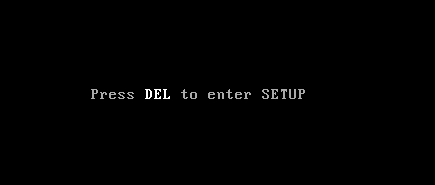
2. ابحث عن الإعداد المسمى تكوين SATA.
3. انقر فوق تكوين SATA كـ وقم بتغييره إلى وضع AHCI.

4. أخيرًا ، اضغط على F10 لحفظ هذا التغيير والخروج.
الطريقة 9: إصلاح تثبيت Windows 10
إذا لم يعمل أي من الحلول المذكورة أعلاه من أجلك ، فيمكنك التأكد من أن القرص الثابت الخاص بك على ما يرام ، ولكن قد ترى الخطأ " رسالة خطأ القرص غير النظام أو القرص عند التمهيد " لأن نظام التشغيل أو معلومات BCD الموجودة على القرص الصلب تم مسح القرص بطريقة ما. حسنًا ، في هذه الحالة ، يمكنك محاولة إصلاح تثبيت Windows ولكن إذا فشل ذلك أيضًا ، فإن الحل الوحيد المتبقي هو تثبيت نسخة جديدة من Windows (تثبيت نظيف).
موصى به:
- تمكين أو تعطيل معاينة الصور المصغرة في Windows 10
- إصلاح تعذر على Windows اكتشاف إعدادات الخادم الوكيل لهذه الشبكة تلقائيًا
- حل مشكلة تجميد Windows 10 بشكل عشوائي
- تغيير إعداد مهلة قفل الشاشة في نظام التشغيل Windows 10
هذا كل شيء ، لقد نجحت في إصلاح رسالة خطأ القرص غير النظام أو القرص ، ولكن إذا كان لا يزال لديك أي أسئلة بخصوص هذا المنشور ، فلا تتردد في طرحها في قسم التعليقات.
